iPadを手にしたきっかけは仕事の都合
「Wellcome to Macintosh」──。初期のMacが起動時に表示したメッセージを思い出す。もっとも、筆者がMacを使ったのはその頃だけで、その後は長年WindowsをメインにしたビジネスユースのPCユーザだ。現在のモバイル環境もWindowsのタブレットPCとAndroidスマホ・タブレットと、Mac環境にほぼ縁がなかった。そんな人がiPadを手にしたらどうなるか。Windowsユーザ目線でiPadというデバイスをレビューしていく。

今回iPadを導入したきっかけは、雑誌編集の仕事で新たに付き合い始めた相手がMacユーザで、ノートアプリの「Notability」を使ったデータ共有を行う必要があったからだ。実は、仕事でMacのファイルを扱うためにMacBook Airを持ってはいたが、OSが古く、同アプリには対応していなかった。そこで新たにMacのファイルやアプリが扱えるデバイスの用意を迫られることになり、持ち運びも容易で、多様な使い方ができるiPadが最適と判断して購入に至ったわけだ。ちょうどECサイトで第10世代モデルのiPadのセールが行われていたので、5万2800円でネット注文した。

Windowsには感じなかった、デバイスに対する心境
そうして届いたiPad。まずは見た目だ。外観や質感についてはAndroidタブレットとはひと目で違う印象を受けた。画面表示の鮮明さ、本体の手触り感など、洗練された質感がApple製品の一貫した魅力なのだろう。
電源を入れ、初期設定を済ませてホーム画面を眺めてみる。事前に入門ガイドは読んでいたが、実際にいろいろと触ってみるのが手っ取り早い。特に操作のジェスチャはWindowsタブレットに比べ多彩で、まずここで違いが実感できる。「触れてみる面白さ」がiPadの第一印象だ。
触れる、といえばスタイラスペン(Apple Pencilなど)の利用もiPadの大きな特徴だ。そもそもWindowsでは手書き入力などは使うつもりはなかった。さまざまなアプリで手書きや色づけ、変更や取消が手軽にできるiPadは、教育現場でも多く導入されているように、誰でも「扱ってみたくなる」デジタルデバイスなのだとわかる。
そのほか文字入力での「ライブ変換」など、Appleユーザには当たり前の機能もWindows使いには新鮮だ。バッテリの持ち時間も新品とはいえ明らかに長い。今使っているAndroidタブレットではほぼ毎日充電が必要だが、こちらは2~3日はOKだ。日常的に使用するだけに、バッテリーが長持ちなのはありがたい。
またケースやプロテクターの購入など、アクセサリがほしくなるのも改めて気づいた点だ。iPadの持つ操作性と表現力に「もっと手を加えたい」と思わせるものがあるからだろうか。こうした、愛着をもってカスタマイズしていく気にさせることも、iPadがもたらす効果なのかもしれない。

まずは仕事に使ってみる
いろいろと試してみたいところだが、まずは仕事の準備だ。App Storeから「Notability」アプリをインストールしたあと、標準アプリの「Safari」からGmailを開き、データファイルをダウンロード。そして、そのままファイルをタップすると「Notability」が起動し、すぐに作業に入ることができた。
Split View機能を使い、画面分割して「メモ」アプリを起ち上げ、テキスト入力をする。一連の作業が指先の操作でサクサク進む。直感的なのがiPadのいいところだ。
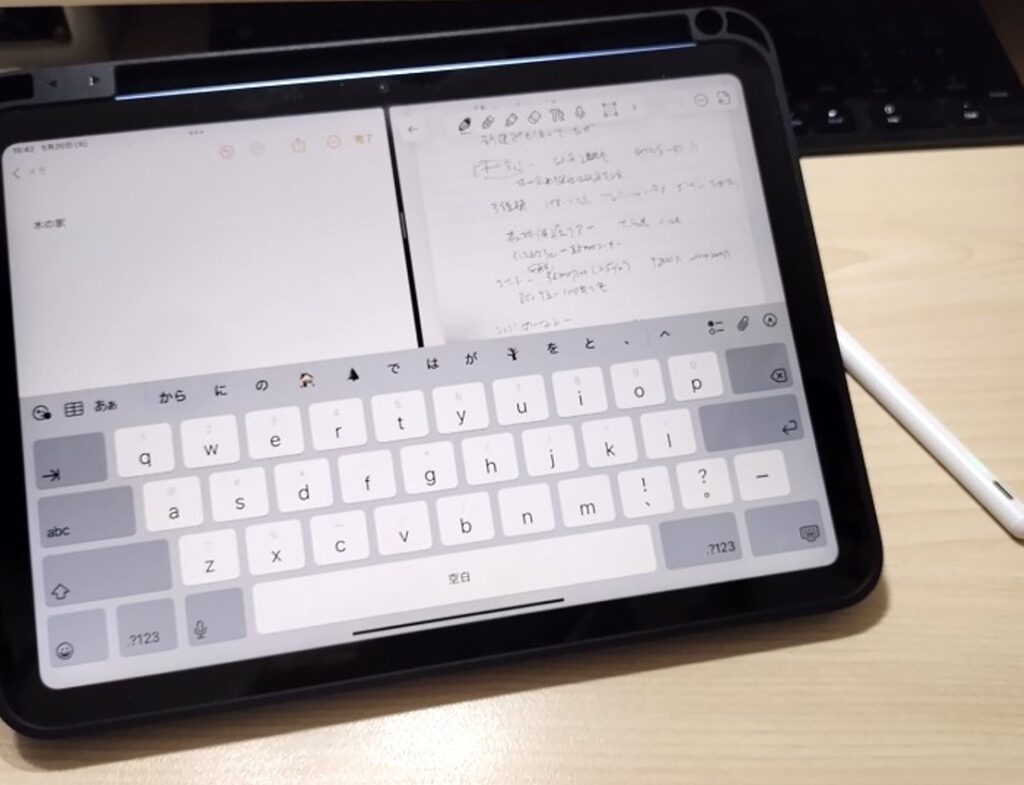
ただ、ファイルの保存や所在の確認はWindowsとお作法が違い、少々戸惑った。やはりまだマルチタスクで作業する際は手慣れたWindowsタブレットのほうが扱いやすい。だが、その後「ファイル」アプリを通して管理・操作できることがわかったので、使い勝手については今後の活用次第と心得た。
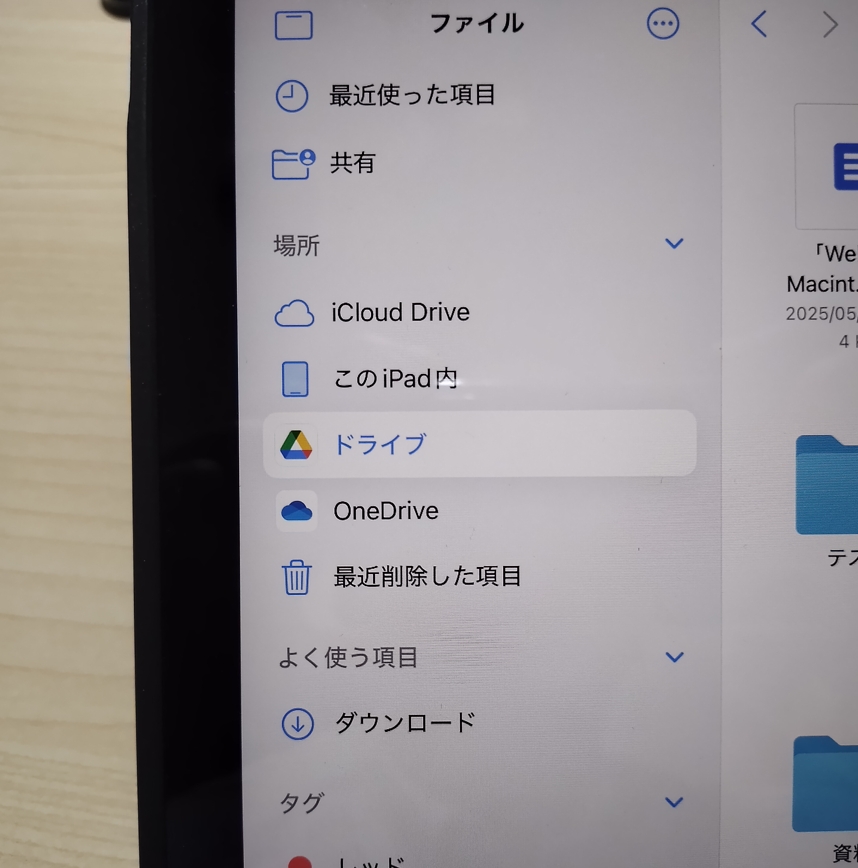
また、今のところ原稿はWindowsの「Word」を使って書いているが、「Pages」や「フリーボード」などの標準アプリを使ってiPadだけで完成させることも目標の一つだ。
現在のiPadはマウスも使えるようになるなどPC的な活用法も広がっているようだ。Mac Fan本誌でも「iPadパソコン化」が特集されることもあるなど、その進化と成り行きについては注目していきたい。
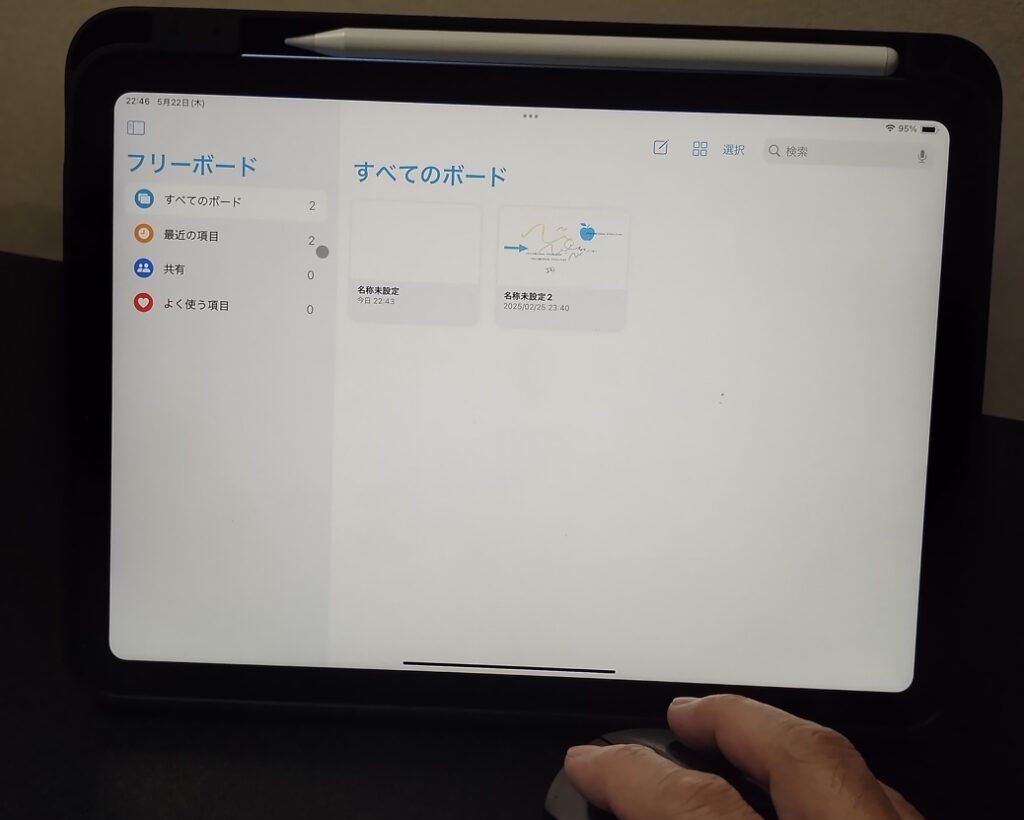

iPadは娯楽面でも活躍を見せる
もうひとつiPadに期待するのは娯楽系だ。YouTubeや動画鑑賞にはWindowsやAndroidのタブレットも同様に使えるが、映像や音の表現力にはやはり差がある。アプリの切り替えもスムースでストレスを感じさせない。その結果、筆者のホーム画面のDockには動画系アプリがずらりと並んだ。動画を視聴するデバイスは、iPadがAndroidタブレットに取って代わったことだけは確かだ。
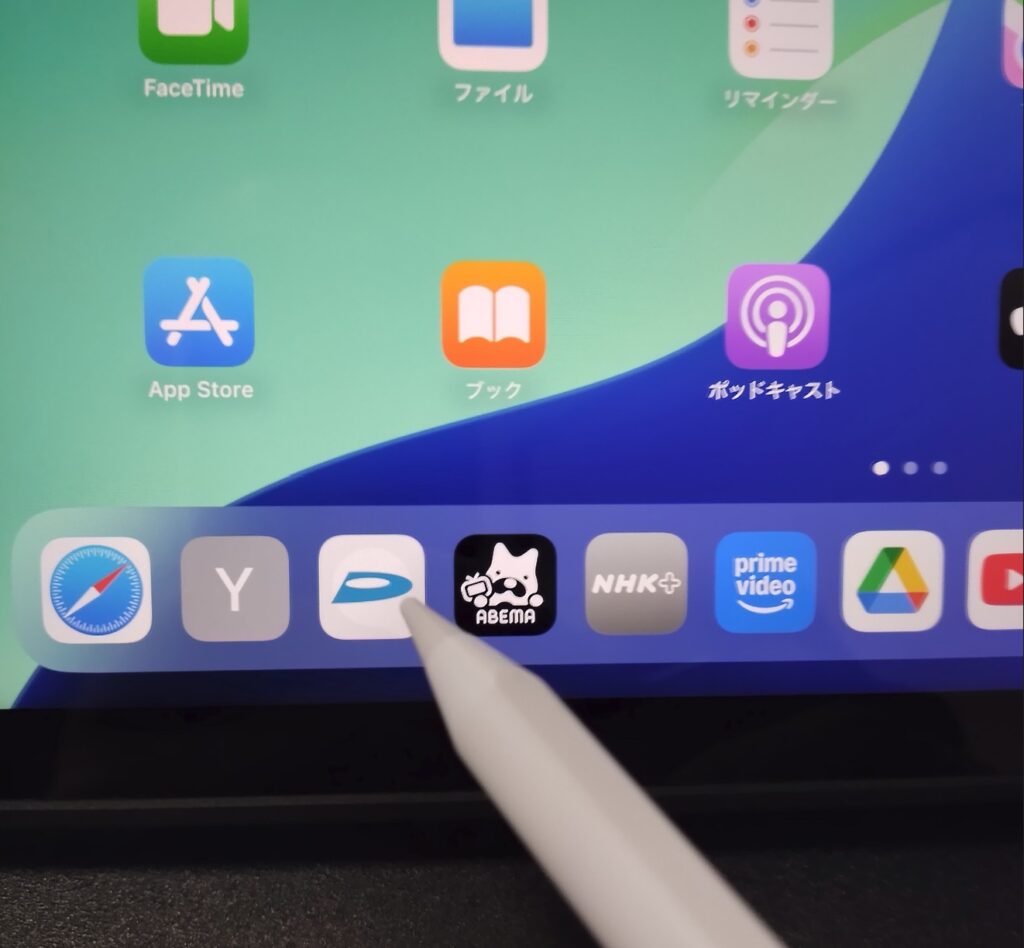
こうして始まった筆者のiPadライフだが、現状では限られた利用しかしておらず、チャレンジすることはまだまだ多い。ゲームや音楽など、さまざまな目的でiPadを手にする人も多いだろうが、ビジネスユースでも筆者のように活用したいと考えるユーザも少なからずいるはずだ。その際、Windowsユーザとしては、これまで持っていた多くの“資産”をどのように活かしていくかが重要なテーマになってくると思う。
そうした観点からWindowsユーザとしては、両方の利点を把握して適材適所に使い分けることが当面の目標になりそうだ。そのために、まずはiPadの習熟度を「楽しみながら」上げていきたいと思っている。

おすすめの記事
著者プロフィール

木庭貴和
フリーライター・編集者。おもに夕刊タブロイド紙のワイド特集面で、旬な 話題(最近のデジタル関連では「CTV」「タブレット教育」など)を取り上げる企画を長年 担当。MacはMS-DOS 全盛期に“開眼”させてもらった経験を持つが、現在はWindows PC中心のビジネスユーザ。iPad の入手をきっかけに再びMac の世界へ。



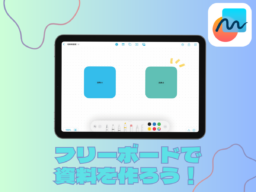






![アプリ完成間近! 歩数連動・誕生日メッセージ・タイマー機能など“こだわり”を凝縮/松澤ネキがアプリ開発に挑戦![仕上げ編]【Claris FileMaker 選手権 2025】](https://macfan.book.mynavi.jp/wp-content/uploads/2025/10/IMG_1097-256x192.jpg)